Jak odzyskać dostęp do dysku twardego, naprawić błąd uniemożliwiający otwarcie dysku twardego

W tym artykule pokażemy Ci, jak odzyskać dostęp do dysku twardego w przypadku awarii. Sprawdźmy!
Jeśli korzystasz z przeglądarki Firefox lub Google Chrome, możesz napotkać komunikat o błędzie „ffmpeg.exe przestał działać”. Problem pojawia się, gdy użytkownik próbuje uzyskać dostęp do stron internetowych z dużą ilością treści multimedialnych. Teraz FFmpeg to projekt wolnego oprogramowania, który tworzy biblioteki i programy do obsługi danych multimedialnych. Niewielu użytkowników skarży się również na wysokie zużycie procesora i pamięci przez ffmpeg.exe, ale gdy proces zostanie zatrzymany, problem zostanie rozwiązany.
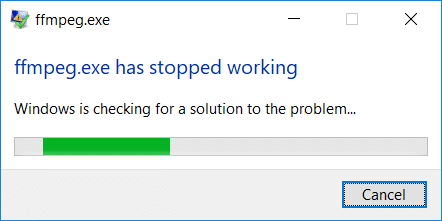
Teraz wykonanie czystego rozruchu lub prostego ponownego uruchomienia nie rozwiązuje problemu dla użytkowników, a za każdym razem, gdy otworzysz witrynę z dużą ilością multimediów, ten sam komunikat o błędzie pojawi się ponownie. Więc bez marnowania czasu, zobaczmy, jak faktycznie naprawić ffmpeg.exe przestał działać błąd za pomocą poniższego przewodnika rozwiązywania problemów.
Zawartość
Upewnij się, że utworzyłeś punkt przywracania , na wypadek gdyby coś poszło nie tak.
1. Wpisz ffmpeg w Windows Search, a następnie kliknij go prawym przyciskiem myszy i wybierz lokalizację otwartego pliku.
2. Znajdziesz plik ffmpg.exe, ale problem polega na tym, że nie będziesz w stanie go usunąć, więc zamiast tego przenieś plik, przeciągając go w inne miejsce.
3. Uruchom ponownie komputer, aby zapisać zmiany.
1. Otwórz Wiersz Poleceń . Użytkownik może wykonać ten krok, wyszukując „cmd ”, a następnie naciśnij Enter.

2. Teraz wpisz następujące polecenie w cmd i naciśnij enter:
Sfc /skanuj sfc /scannow /offbootdir=c:\ /offwindir=c:\windows (jeśli powyższe się nie powiedzie, spróbuj tego)

3. Poczekaj na zakończenie powyższego procesu i po zakończeniu uruchom ponownie komputer.
4. Ponownie otwórz cmd i wpisz następujące polecenie i naciśnij Enter po każdym:
Dism /Online /Cleanup-Image /CheckHealth Dism /Online /Cleanup-Image /ScanHealth Dism /Online /Cleanup-Image /RestoreHealth

5. Uruchom polecenie DISM i poczekaj, aż się zakończy.
6. Jeśli powyższe polecenie nie działa, wypróbuj poniższe:
Dism /Image:C:\offline /Cleanup-Image /RestoreHealth /Source:c:\test\mount\windows Dism /Online /Cleanup-Image /RestoreHealth /Source:c:\test\mount\windows /LimitAccess
Uwaga: Zastąp C:\RepairSource\Windows źródłem naprawy (dysk instalacyjny lub dysk odzyskiwania systemu Windows).
7. Uruchom ponownie komputer, aby zapisać zmiany i sprawdzić, czy jesteś w stanie naprawić błąd ffmpeg.exe przestał działać.
1. Otwórz Mozilla Firefox, a następnie kliknij trzy linie w prawym górnym rogu.

2. Następnie kliknij Pomoc i wybierz Informacje dotyczące rozwiązywania problemów.

3. Najpierw wypróbuj tryb awaryjny i w tym celu kliknij Uruchom ponownie z wyłączonymi dodatkami.

4. Sprawdź, czy problem został rozwiązany, jeśli nie, kliknij Odśwież Firefoksa w sekcji „ Podrasuj Firefoksa ”.
5. Uruchom ponownie komputer, aby zapisać zmiany.
1. Naciśnij Klawisz Windows + R, a następnie wpisz appwiz.cpl i naciśnij Enter.

2. Znajdź na liście Mozilla Firefox i kliknij Odinstaluj.

3. Potwierdź odinstalowanie Firefoksa, a następnie uruchom ponownie komputer po zakończeniu procesu.
4. Otwórz inną przeglądarkę, a następnie skopiuj i wklej ten link.
5. Kliknij Pobierz teraz, aby pobrać najnowszą wersję Firefoksa.

6. Kliknij dwukrotnie FirefoxInstaller.exe, aby uruchomić instalację.
7. Postępuj zgodnie z instrukcjami wyświetlanymi na ekranie, aby zakończyć konfigurację.
8. Uruchom ponownie komputer.
Zalecana:
To jest to, że pomyślnie Napraw ffmpeg.exe przestał działać błąd, ale jeśli nadal masz jakiekolwiek pytania dotyczące tego postu, możesz je zadać w sekcji komentarza.
W tym artykule pokażemy Ci, jak odzyskać dostęp do dysku twardego w przypadku awarii. Sprawdźmy!
Na pierwszy rzut oka AirPodsy wyglądają jak każde inne prawdziwie bezprzewodowe słuchawki douszne. Ale wszystko się zmieniło, gdy odkryto kilka mało znanych funkcji.
Firma Apple wprowadziła system iOS 26 — dużą aktualizację z zupełnie nową obudową ze szkła matowego, inteligentniejszym interfejsem i udoskonaleniami znanych aplikacji.
Studenci potrzebują konkretnego typu laptopa do nauki. Powinien być nie tylko wystarczająco wydajny, aby dobrze sprawdzać się na wybranym kierunku, ale także kompaktowy i lekki, aby można go było nosić przy sobie przez cały dzień.
Dodanie drukarki do systemu Windows 10 jest proste, choć proces ten w przypadku urządzeń przewodowych będzie się różnić od procesu w przypadku urządzeń bezprzewodowych.
Jak wiadomo, pamięć RAM to bardzo ważny element sprzętowy komputera, który przetwarza dane i jest czynnikiem decydującym o szybkości laptopa lub komputera stacjonarnego. W poniższym artykule WebTech360 przedstawi Ci kilka sposobów sprawdzania błędów pamięci RAM za pomocą oprogramowania w systemie Windows.
Telewizory Smart TV naprawdę podbiły świat. Dzięki tak wielu świetnym funkcjom i możliwościom połączenia z Internetem technologia zmieniła sposób, w jaki oglądamy telewizję.
Lodówki to powszechnie stosowane urządzenia gospodarstwa domowego. Lodówki zazwyczaj mają dwie komory: komora chłodna jest pojemna i posiada światło, które włącza się automatycznie po każdym otwarciu lodówki, natomiast komora zamrażarki jest wąska i nie posiada światła.
Na działanie sieci Wi-Fi wpływa wiele czynników poza routerami, przepustowością i zakłóceniami. Istnieje jednak kilka sprytnych sposobów na usprawnienie działania sieci.
Jeśli chcesz powrócić do stabilnej wersji iOS 16 na swoim telefonie, poniżej znajdziesz podstawowy przewodnik, jak odinstalować iOS 17 i obniżyć wersję iOS 17 do 16.
Jogurt jest wspaniałym produktem spożywczym. Czy warto jeść jogurt codziennie? Jak zmieni się Twoje ciało, gdy będziesz jeść jogurt codziennie? Przekonajmy się razem!
W tym artykule omówiono najbardziej odżywcze rodzaje ryżu i dowiesz się, jak zmaksymalizować korzyści zdrowotne, jakie daje wybrany przez Ciebie rodzaj ryżu.
Ustalenie harmonogramu snu i rutyny związanej z kładzeniem się spać, zmiana budzika i dostosowanie diety to niektóre z działań, które mogą pomóc Ci lepiej spać i budzić się rano o odpowiedniej porze.
Proszę o wynajem! Landlord Sim to mobilna gra symulacyjna dostępna na systemy iOS i Android. Wcielisz się w rolę właściciela kompleksu apartamentowego i wynajmiesz mieszkania, a Twoim celem jest odnowienie wnętrz apartamentów i przygotowanie ich na przyjęcie najemców.
Zdobądź kod do gry Bathroom Tower Defense Roblox i wymień go na atrakcyjne nagrody. Pomogą ci ulepszyć lub odblokować wieże zadające większe obrażenia.













